
Définir des limites de temps pour les apps et sites web dans « Temps d’écran » sur Mac
Dans « Temps d’écran » sur Mac, vous pouvez définir des limites de temps pour les apps et sites web pour vous et vos enfants.
Vous devez activer « Temps d’écran » pour pouvoir définir des limites d’app. Consultez la rubrique Configurer « Temps d’écran » pour vous ou Configurer « Temps d’écran » pour un enfant.
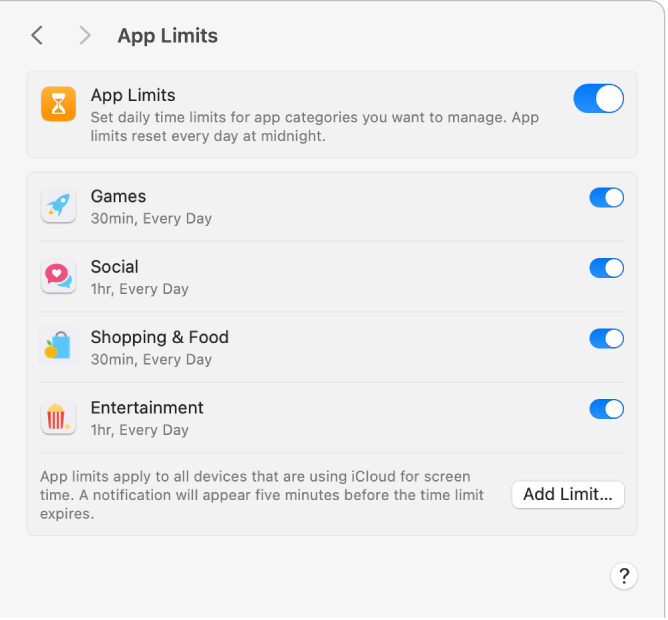
Ajouter une limite
Sur votre Mac, choisissez le menu Pomme

 dans la barre latérale. Vous pouvez être amené à faire défiler vers le bas.
dans la barre latérale. Vous pouvez être amené à faire défiler vers le bas.Si vous êtes parent/tuteur dans un groupe de partage familial, cliquez sur le menu local « Membre de la famille », puis sélectionnez un membre de la famille.
Si le menu local « Membre de la famille » ne s’affiche pas, vérifiez votre connexion à votre compte Apple et votre utilisation du partage familial.
Cliquez sur « Limites d’app », puis activez l’option si ce n’est pas déjà fait.
Si vous ne voyez pas « Limites d’app », vous devez activer « Temps d’écran » pour le membre de la famille sélectionné.
Cliquez sur « Ajouter une limite » pour créer une limite d’app.
Dans la liste « Créer une limite d’app », cochez la case en regard de chaque app, catégorie ou site web que vous voulez inclure dans la limite.
Pour chercher une app, une catégorie ou un site web : Saisissez un nom dans le champ de recherche. La liste se met à jour lors de la saisie.
Pour afficher les apps d’une catégorie : Cliquez sur
 en regard de la catégorie.
en regard de la catégorie.Pour limiter toutes les apps d’une catégorie : Cochez la case en regard de la catégorie dans la liste.
Pour limiter toutes les apps et catégories : Cochez la case en regard de la catégorie « Toutes apps et catégories » dans la liste.
Pour limiter une app : Cochez la case en regard de l’app dans la liste.
Pour limiter un site web : Cliquez sur
 en regard de la catégorie « Sites web » au bas de la liste. Si le site web a été consulté, il apparaît dans la liste sous la catégorie « Site web ». Vous pouvez cocher la case en regard de cette catégorie. Si le site web ne figure pas dans la liste, cliquez sur
en regard de la catégorie « Sites web » au bas de la liste. Si le site web a été consulté, il apparaît dans la liste sous la catégorie « Site web ». Vous pouvez cocher la case en regard de cette catégorie. Si le site web ne figure pas dans la liste, cliquez sur  sous la liste de sites, puis saisissez l’URL du site.
sous la liste de sites, puis saisissez l’URL du site.
Pour saisir une limite dans le champ de l’heure :
Configurer la même limite d’app tous les jours : Sélectionnez « Tous les jours » et saisissez la durée.
Configurer une limite d’app différente pour chaque jour de la semaine : Sélectionner Personnaliser, cliquez sur Modifier, puis saisissez la durée pour chaque jour.
Sélectionnez « Bloquer à la fin de la limite » si vous souhaitez bloquer l’app à la fin de la limite.
Cliquez sur Terminé.
Modifier une limite
Sur votre Mac, choisissez le menu Pomme

 dans la barre latérale. Vous pouvez être amené à faire défiler vers le bas.
dans la barre latérale. Vous pouvez être amené à faire défiler vers le bas.Si vous êtes parent/tuteur dans un groupe de partage familial, cliquez sur le menu local « Membre de la famille », puis sélectionnez un membre de la famille.
Si le menu local « Membre de la famille » ne s’affiche pas, vérifiez votre connexion à votre compte Apple et votre utilisation du partage familial.
Cliquez sur « Limites d’app ».
Dans la liste, placez le pointeur sur la limite que vous voulez modifier, puis cliquez sur Modifier.
Si vous souhaitez modifier la limite de temps, saisissez de nouvelles limites dans le champ de l’heure :
Configurer la même limite d’app tous les jours : Sélectionnez « Tous les jours » et saisissez la durée.
Configurer une limite d’app différente pour chaque jour de la semaine : Sélectionner Personnaliser, cliquez sur Modifier, puis saisissez la durée pour chaque jour.
Si vous voulez bloquer l’app à la fin de la limite, sélectionnez « Bloquer à la fin de la limite ».
Dans le cas contraire, cliquez sur OK. Sinon, cliquez sur « Modifier les apps ».
Dans les options « Modifier la limite d’app », cochez ou décochez les cases en regard de chaque app, catégorie ou site web que vous voulez inclure dans la limite.
Pour chercher une app, une catégorie ou un site web : Saisissez un nom dans le champ de recherche. La liste se met à jour lors de la saisie.
Pour afficher les apps d’une catégorie : Cliquez sur
 en regard de la catégorie.
en regard de la catégorie.Pour limiter toutes les apps d’une catégorie : Cochez la case en regard de la catégorie dans la liste.
Pour limiter toutes les apps et catégories : Cochez la case en regard de la catégorie « Toutes apps et catégories » dans la liste.
Pour limiter une app : Cochez la case en regard de l’app dans la liste.
Pour limiter un site web : Cliquez sur
 à côté de la catégorie « Sites web » au bas de la liste. Si le site web a été consulté, il apparaît dans la liste sous la catégorie « Sites web ». Vous pouvez cocher la case en regard de cette catégorie. Si le site web ne figure pas dans la liste, cliquez sur
à côté de la catégorie « Sites web » au bas de la liste. Si le site web a été consulté, il apparaît dans la liste sous la catégorie « Sites web ». Vous pouvez cocher la case en regard de cette catégorie. Si le site web ne figure pas dans la liste, cliquez sur  au bas de la liste des sites web, puis saisissez l’URL du site.
au bas de la liste des sites web, puis saisissez l’URL du site.
Cliquez sur Terminé.
Activer ou désactiver des limites spécifiques
Activez ou désactivez les limites pour les modifier temporairement. En désactivant une limite, vous conservez sa configuration et vous pouvez la réactiver à tout moment.
Sur votre Mac, choisissez le menu Pomme

 dans la barre latérale. Vous pouvez être amené à faire défiler vers le bas.
dans la barre latérale. Vous pouvez être amené à faire défiler vers le bas.Si vous êtes parent/tuteur dans un groupe de partage familial, cliquez sur le menu local « Membre de la famille », puis sélectionnez un membre de la famille.
Si le menu local « Membre de la famille » ne s’affiche pas, vérifiez votre connexion à votre compte Apple et votre utilisation du partage familial.
Cliquez sur « Limites d’app ».
Dans la liste, activez ou désactivez des limites.
Supprimer une limite
Si vous effacez une limite, elle sera supprimée définitivement. Désactivez plutôt une limite si vous souhaitez la réutiliser ultérieurement.
Sur votre Mac, choisissez le menu Pomme

 dans la barre latérale. Vous pouvez être amené à faire défiler vers le bas.
dans la barre latérale. Vous pouvez être amené à faire défiler vers le bas.Si vous êtes parent/tuteur dans un groupe de partage familial, cliquez sur le menu local « Membre de la famille », puis sélectionnez un membre de la famille.
Si le menu local « Membre de la famille » ne s’affiche pas, vérifiez votre connexion à votre compte Apple et votre utilisation du partage familial.
Cliquez sur « Limites d’app ».
Dans la liste, placez le pointeur sur la limite que vous voulez modifier, puis cliquez sur Modifier.
Cliquez sur « Supprimer la limite », puis de nouveau sur « Supprimer la limite ».
Désactiver des limites d’app
Si vous désactivez les limites d’app, elles restent définies, mais elles ne sont pas appliquées. Vous pouvez réactiver les limites d’app à tout moment.
Sur votre Mac, choisissez le menu Pomme

 dans la barre latérale. Vous pouvez être amené à faire défiler vers le bas.
dans la barre latérale. Vous pouvez être amené à faire défiler vers le bas.Si vous êtes parent/tuteur dans un groupe de partage familial, cliquez sur le menu local « Membre de la famille », puis sélectionnez un membre de la famille.
Si le menu local « Membre de la famille » ne s’affiche pas, vérifiez votre connexion à votre compte Apple et votre utilisation du partage familial.
Cliquez sur « Limites d’app », puis désactivez l’option.